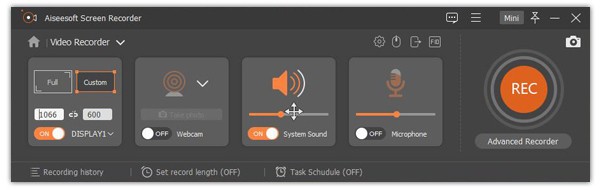Kik Messenger är en mobilapp för snabbmeddelanden för iOS- och Android-enheter. Du kan skicka textmeddelanden, bilder, videor, emojis, GIF, skisser, webbsidor och mer med Kik-appen via Wi-Fi eller mobildataanslutning. Kiks sekretessfunktion låter användare bestämma om de vill lägga till kontakter till chattlistan eller inte fritt.
Det finns dock ingen Kik för PC- eller Mac-version. Om du vill använda Kik på en dator måste du göra som följande stycken säger. Den här artikeln visar dig olika sätt att ladda ner, registrera dig, logga in och använda Kik Messenger på skrivbordet från början. Läs bara och kolla.
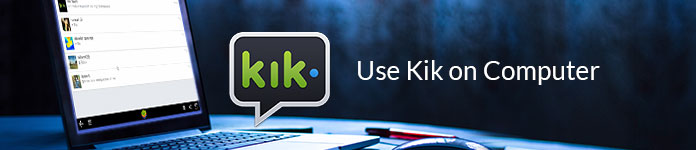
Det finns två vanliga metoder som du kan få Kik på din Windows- eller Mac-dator. Tja, du kan installera en Android-emulator för att använda Kik för Android på skrivbordet. Det stöds också att använda Kik för PC online utan nedladdning. Välj bara den metod du vill få Kik Messenger-appen på din dator.
steg 1Ladda ner en Android-emulatorapp först, som Bluestacks, Leapdroid, Genymotion, Andyroid och mer.
steg 2Installera Bluestacks också på din dator.
steg 3Sök efter "Kik Messenger". När du ser Kik Messenger-appen klickar du på "Installera" för att ladda ner Kik på Windows 10/8/7.
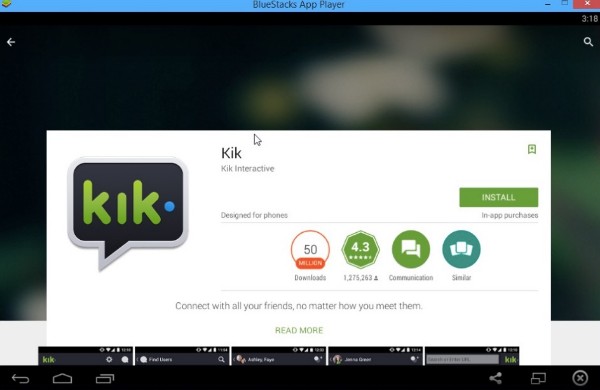
steg 1Öppna Google Chrome Web Store genom att besöka https://chrome.google.com/webstore/category/extensions.
steg 2Skriv "Chrome extension for Kik" eller liknande objekt i sökfältet.
steg 3Hitta den mest relevanta Kik onlinetjänsten.
steg 4Klicka på "Lägg till i Chrome" och "Lägg till tillägg" för att få Kik skrivbordstillägg.
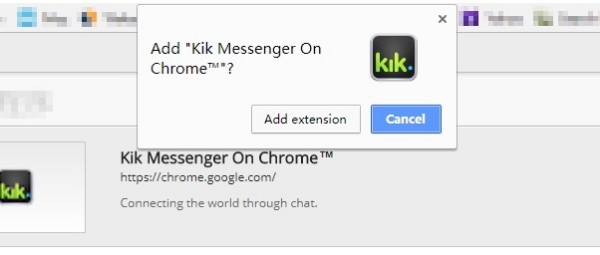
Om du är ny med Kik Messenger måste du registrera ett nytt Kik-konto. Eftersom du har emulerat Android-systemet på din dator kan du registrera dig och logga in på Kik direkt på PC.
Det här avsnittet visar Kik-datorinloggning med Bluestacks som exempel. Om du vill logga in på Kik för PC utan Bluestacks kan du istället använda andra Android-emulatorappar.
steg 1Välj "Registrera" på Kik-inställningssidan.
steg 2Fyll i nödvändig information för att registrera ett Kik-konto.
steg 3Kontrollera Kik på bekräftelsens dator.
steg 4Logga in på Kik-konto med ditt användarnamn och lösenord.
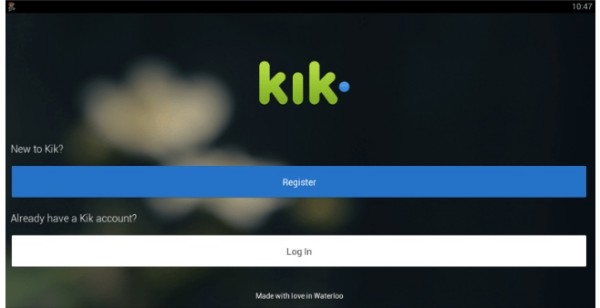
När du har fått Kik på laptop kan du starta video- eller gruppchattar med dina vänner via Kik. Nåväl, här är fortfarande några steg du måste följa för att använda Kik på en dator framgångsrikt.
steg 1Hoppa över adressbokens matchning
Välj "Inte nu" i det övre högra hörnet på sidan "Hitta dina vänner". Annars kommer dina telefonkontakter att laddas upp till Kik Messenger. Klicka senare på "Jag är säker" för att bekräfta denna åtgärd. På sidan Kik-inställningar kan du ställa in bakgrundsfotot, ladda upp din Kik-avatar, hämta din Kik-kod och hantera andra inställningar.
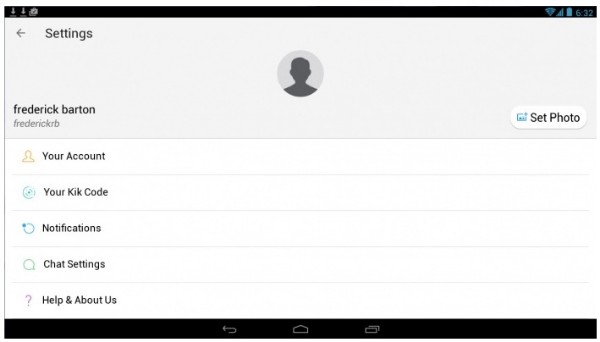
steg 2Bjud in vänner till Kik på en dator
Du kan enkelt bjuda in en telefonkontakt till kik Messenger. Klicka först på "+" i det övre högra hörnet. Välj alternativet "Hitta personer". Sök efter den personen med namn eller användarnamn. Välj sedan "Bjud in" för att lägga till i Kik. Dessutom kan du skicka Kik-inbjudningarna via e-post, textmeddelanden och andra sociala mediekonton.
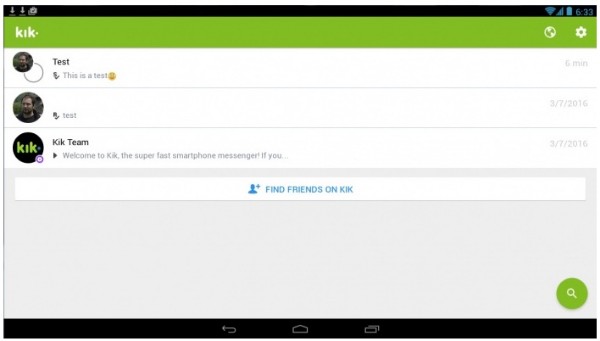
steg 3Skapa en Kik-grupp
Eftersom du har loggat in på Kik på datorn kan du sms:a din vän med Kik på skrivbordet. Välj "Hitta en grupp" för att hitta offentliga chattgrupper med samma intressen i Kik. Om du är intresserad av den specifika gruppen kan du klicka på "Gå med i offentlig grupp" för att lägga till och chatta. Dessutom kan du starta din Kik-grupp på datorn också. Klicka bara på "Sök" och "Skapa en grupp". Ställ in det Kik-gruppnamn du gillar. Senare kan du starta en ny grupp.
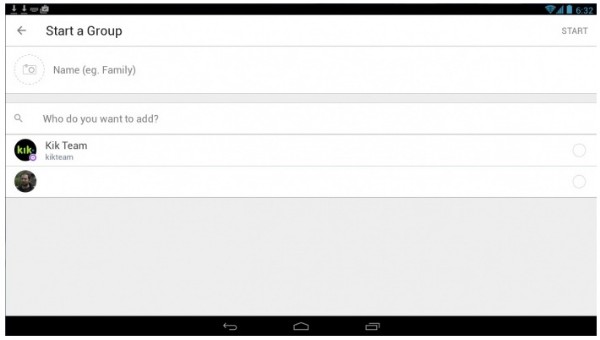
Aiseesoft Screen Recorder är den kraftfulla Kik skärminspelare för både Windows- och Mac-användare. När du använder Kik på din dator kan du spela in alla Kik-aktiviteter utan att släppa efter. Andra kommer inte att få meddelandet. Dessutom kan du pausa och återuppta Kik-inspelningen utan tidsbegränsningar.